VIM编辑器的使用
本文内容均为作者平时学习、总结之笔记,如有侵权,请联系作者删除!如需转载,请注明出处!
常用的VIM学习链接:
1. 简明Vim练级攻略:https://coolshell.cn/articles/5426.html
2. Vim User Manual :
中文版:http://vimcdoc.sourceforge.net/doc/usr_toc.html
英文版:http://vimdoc.sourceforge.net/htmldoc/usr_toc.html
3. Practical Vim Edit Text at the Speed of Thought:
中文版:http://pan.baidu.com/s/1hrG1Vus 密码:f1m9
英文版:http://pan.baidu.com/s/1kUU9d8F 密码:58kb
vim编辑器有两种操作模式:
- 普通模式
- 插入模式
当你刚打开要编辑的文件时(或新建一个文件时),vim编辑器会进入普通模式。
在普通模式中,vim编辑器会将按键解释成命令(所有的键就是功能键了)。
在插入模式下,vim会将你在当前光标位置输入的每个键都插入到缓冲区。
由普通模式进入插入模式:按下i 键
由插入模式退回普通模式:按下ESC键
在普通模式中:
光标移动:
方式1:键盘上的方向键(←↓↑→)
方式2:使用移动光标的命令。
h:左移一个字符
j:下移一行(文本中的下一行)
k:上移一行(文本中的上一行)
l:右移一个字符
页面移动:
PageDown(或Ctrl+F):下翻一屏。
PageUp(或Ctrl+B):上翻一屏。
G:移到缓冲区的最后一行。
numG:移动到缓冲区中的第num行。
gg:移到缓冲区的第一行。
vim退出:
vim编辑器在普通模式下有个特别的功能叫命令行模式
由普通模式进入命令行模式::键
在命令行模式退出vim的命令:
q:如果未修改缓冲区数据,退出。
q!:取消所有对缓冲区数据的修改并退出。
w filename:将文件保存到另一个文件中。
wq:将缓冲区数据保存到文件中并退出。 【:w 存盘, :q 退出 :w 后可以跟文件名】
vim编辑命令
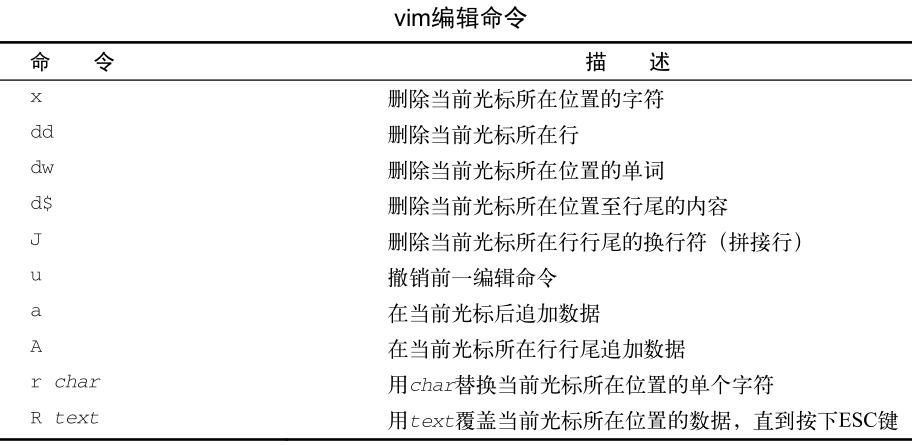
举例:
2x:删除从光标当前位置开始的两个字符
5dd:会删除从光标当前所在行开始的5行。
复制和粘贴:
剪切粘贴:
1. dd:删除当前行,并把删除的行存到剪贴板里
2. p:把光标移动到缓冲区的某个要放置该行文本的位置,粘贴剪贴板
复制粘贴:
1. y命令复制。(yw表示复制一个单词,ys表示复制到行尾)
2. p命令粘贴
查找和替换:




